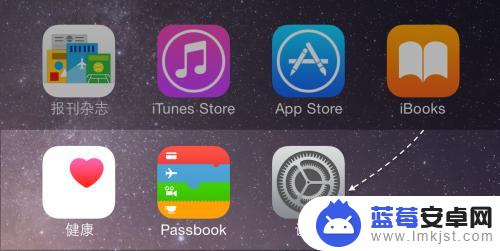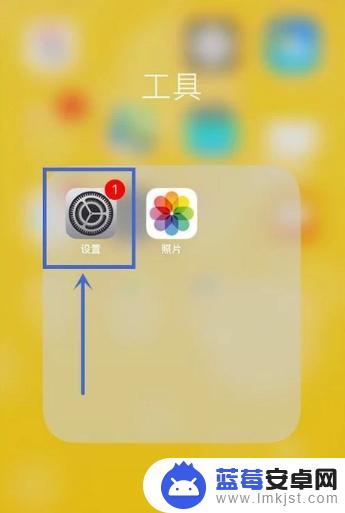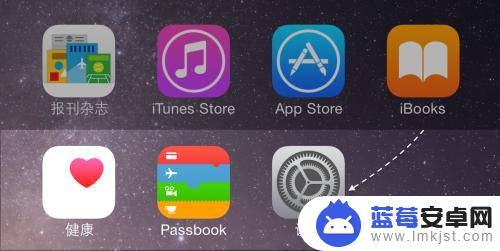苹果手机是如今市场上最受欢迎的智能手机之一,其功能强大、操作简便一直备受用户喜爱,有时候我们在使用苹果手机时可能会遇到一些小问题,比如屏幕上出现了小白点。小白点不仅会影响手机的美观度,还可能干扰我们正常的操作体验。苹果手机上的小白点是如何产生的?又该如何调出来呢?本文将为大家详细介绍苹果手机小白点的原因和解决方法,希望能帮助大家解决这一困扰。
苹果手机小白点如何调出来
具体方法:
1.首先请在苹果手机主屏上找到【设置】应用图标,点击打开它。
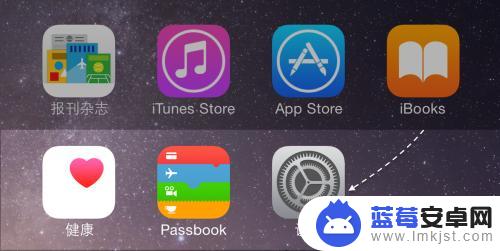
2.在设置列表中继续找到【通用】一栏,点击进入。
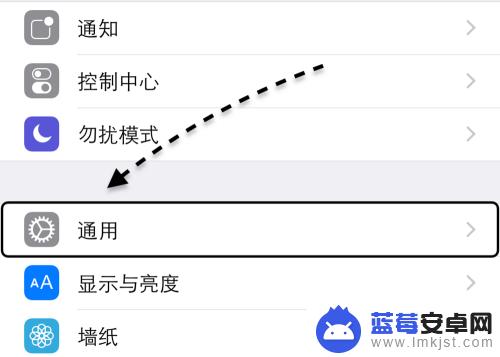
3.接着在通用列表里,找到【辅助功能】一栏,点击进入。
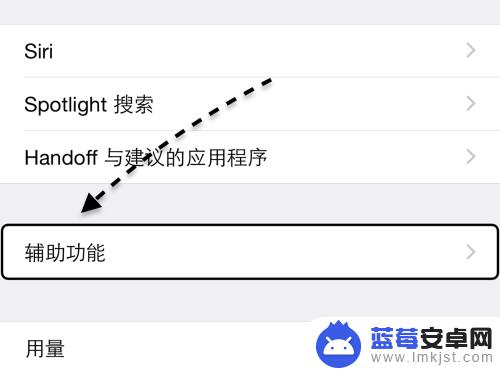
4.随后在辅助功能列表中,请找到 AssisTiveTouch 一栏,它就是大家平时所说的小白点功能,点击进入。
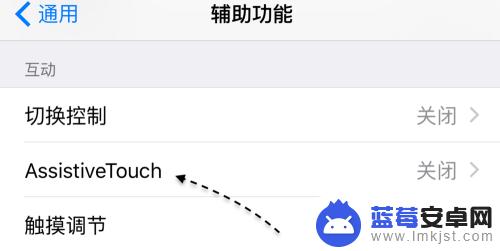
5.接着在打开 AssisTiveTouch 以后,便会在屏幕出现小白点了。如图所示

6.如下图所示,这个小白点打开以后。在任何地方都能使用,无论是在主屏桌面,还是在应用内。
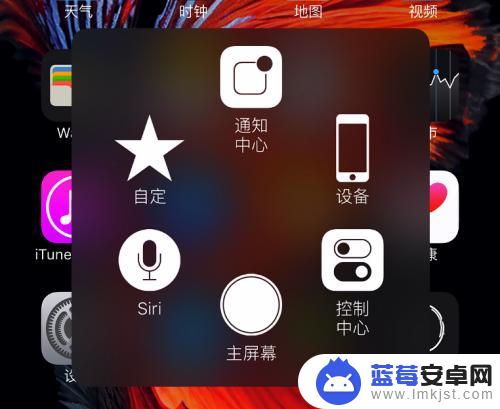
以上就是苹果手机如何找到小白点的全部内容,如果您遇到这种情况,可以按照以上方法进行解决,希望对大家有所帮助。